El modo de suspensión puede ayudar a conservar energía en una Mac. Puede configurar su Mac para que se duerma después de un cierto período de tiempo. En general, el modo de suspensión está habilitado de forma predeterminada. Pero en algunos casos, será bastante molesto si tu Mac se va a dormir cuando no quieres que lo haga. Cómo evitar que Mac duerma?
Esta publicación cuenta 3 métodos para ajustar la configuración de suspensión de Mac. Cuando necesite que la Mac esté encendida en todo momento y desactive el modo de suspensión, puede usarlas para evitar que la Mac se duerma.

- Parte 1. Evite que Mac se duerma en Energy Saver
- Parte 2. Desactivar el modo de suspensión de Mac en la batería
- Parte 3. Deshabilite el modo de suspensión en una Mac usando Terminal
- Parte 4. Preguntas frecuentes sobre cómo desactivar el modo de suspensión en Mac
Parte 1. Cómo hacer que Mac deje de dormir en ahorro de energía
Mac está diseñado con una función de ahorro de energía que apagará automáticamente el dispositivo si lo deja solo después de una cierta cantidad de tiempo. Si está utilizando macOS Catalina o un sistema operativo anterior, puede cambiar la configuración de la utilidad Ahorro de energía para que la Mac deje de dormir o establecer el intervalo de tiempo antes de que su Mac entre en modo de suspensión.
Paso 1 Cuando desee desactivar el modo de suspensión en una Mac, puede ir a la Ahorro de energía.
A continuación, debe hacer clic en el Apple menú en la esquina superior izquierda y seleccione el Preferencias del sistema opción de su menú desplegable. En la ventana de Preferencias del sistema, desplácese hacia abajo para elegir Ahorro de energía.
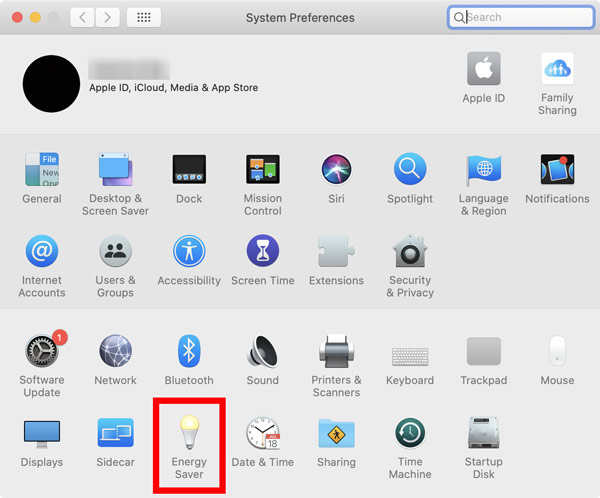
Paso 2 Energy Saver ofrece varias configuraciones de batería y adaptador de corriente para usted. Para evitar que su Mac entre en modo de suspensión, puede arrastrar el Apague la pantalla después de deslizador al Nunca posición. Marque la casilla antes de Evite que la computadora entre en suspensión automáticamente cuando la pantalla esté apagada. Durante este paso, también debe desmarcar la casilla delante de Ponga los discos duros a dormir cuando sea posible.
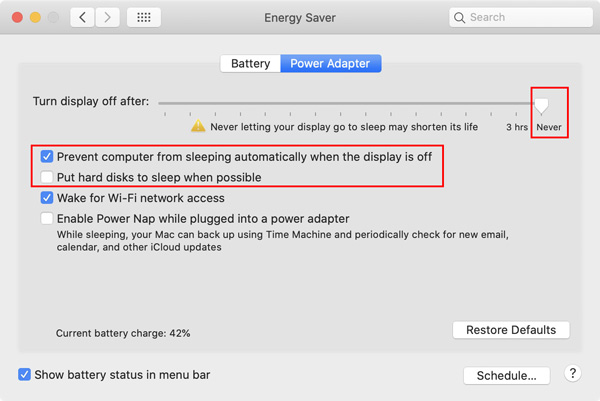

4,000,000+ Descargas
Supervise los estados actuales de Mac, como la batería, la CPU, la GPU y la memoria.
Ejecute análisis del sistema y elimine datos inútiles para liberar espacio en el disco de Mac.
Administre varias aplicaciones y archivos en Mac y mantenga Mac en buen estado.
Realice análisis del sistema, acelere Mac en tiempo real y proteja Mac.
Parte 2. Método para desactivar el modo de suspensión en una Mac con batería
Si su Mac ejecuta macOS Big Sur o Monterey, obtiene dos conjuntos de configuraciones, batería y adaptador de corriente para desactivar el modo de suspensión en una Mac. Puede seguir los pasos a continuación para evitar que su Mac entre en modo de suspensión.
Paso 1 Haga clic en el menú superior de Apple y luego vaya a Preferencias del sistema. En la ventana emergente de Preferencias del sistema, debe elegir el Batería .
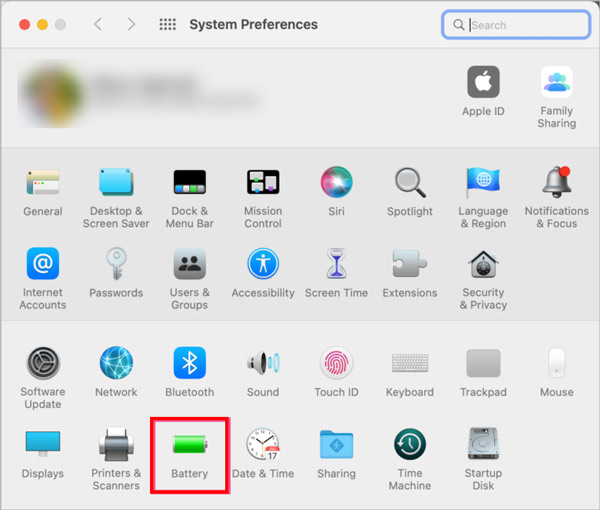
Paso 2 En la barra lateral izquierda, haz clic en Batería y luego arrastre el Apague la pantalla después del control deslizante a Nunca. Al hacerlo, puede desactivar fácilmente el modo de suspensión en una Mac.
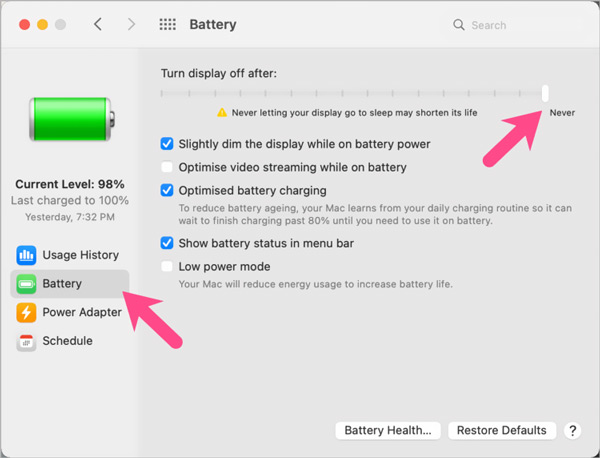
Parte 3. Cómo usar Terminal para desactivar el modo de suspensión en una Mac
Con los primeros 2 métodos, puede evitar que su Mac entre en modo de suspensión con facilidad. Además, puedes usar un comando de Terminal llamado cafeinato para poner Mac en un modo de suspensión temporal.
Paso 1Usted puede ir a la Aplicaciones carpeta, desplácese hacia abajo para encontrar la Departamento de Servicios Públicosy luego haga doble clic para abrirlo. Ahora puede hacer doble clic en el terminal icono para abrir el terminal ventana.
Paso 2En la ventana emergente, ingrese cafeinato. prensa Acceder para activar el comando y evitar que su Mac entre en modo de suspensión.

La gente también pregunta:
Cómo restablecer la PRAM y el controlador de gestión del sistema en Mac rápidamente
Cómo Descargar, Configurar y Ejecutar Windows en Mac sin Gratis
Parte 4. Preguntas frecuentes sobre cómo desactivar el modo de suspensión en una Mac
Pregunta 1. ¿Cómo puedo programar el sueño en una Mac?
Cuando necesite programar la suspensión en una Mac, puede hacer clic en el menú Apple, elegir Preferencias del sistema y luego ir a Batería. Seleccione Programar en la barra lateral izquierda. Después de eso, puede marcar las dos casillas de verificación y luego configurar libremente los tiempos de vigilia y sueño según sus necesidades.
Pregunta 2. ¿Por qué mi MacBook Pro entra automáticamente en suspensión?
Como se mencionó anteriormente, Mac entra automáticamente en modo de suspensión para ahorrar energía, tanto por razones ambientales como de ahorro de costos. Esta función de ahorro de energía está activada de forma predeterminada. Si desea que una Mac deje de dormir, debe cambiar manualmente la configuración de Ahorro de energía.
Pregunta 3. ¿Puedo evitar que una Mac entre en modo de suspensión al cerrar la tapa?
Sí. Puede ir a Ahorro de energía o Batería en su Mac, conectar un monitor externo a la fuente de alimentación, conectar su Mac al adaptador de corriente y al monitor externo, y luego cerrar la tapa.
Conclusión
Cómo evitar que tu Mac se vaya a dormir? Cualquiera sea el motivo, cuando desee desactivar el modo de suspensión en una Mac, puede usar las 3 soluciones anteriores para hacerlo.




